Hogyan lehet eltávolítani a dia címe a powerpoint

Ma már egyre több szakmai alkotók PowerPoint prezentációk térni a kanonokok és szabványos előírásokat eljárással létrehozása és végrehajtása, az ilyen dokumentumok. Például már régóta indokolt az a pont, hogy létrehozza a különböző elfordítható csúszdák műszaki igényeket. Ebben és sok más esetekben előfordulhat, hogy el kell távolítani a fejlécet.
Törlés cím
Ez az eljárás, hogy a csúszda teljesen névtelen, és osztja a többi. Összesen két módon távolítsa el a fejlécet.
1. módszer: Egyszerű
A legegyszerűbb és banális módon és időben a leginkább elérhető.
Meg kell kattintani a határ a területen a címet, hogy kiemelje a területen, mint egy tárgy. Ezt követően, akkor csak nyomja meg a törlés gombot «Del».
A cím már sehol sem írja, és ennek eredményeként, a dia nem lesz neve. Ez a módszer akkor hasznos, ha egy egységes, nem ugyanolyan típusú anonim személyzet.
2. módszer: elrendezés nélkül fejléc
Ez a módszer magában foglalja a felhasználói igényeket, hogy rendszeresen teremt az azonos típusú oldalak ugyanazon cím és a tartalom. Ehhez az szükséges, hogy hozzon létre egy megfelelő sablont.
- „View” be a munkát az elrendezés módot kell menni a fület.
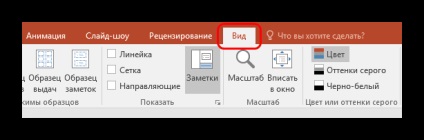


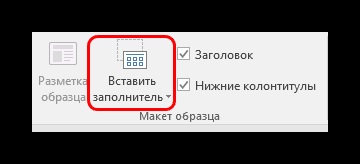

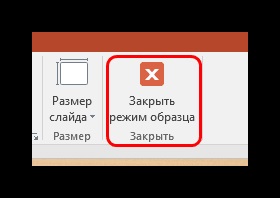
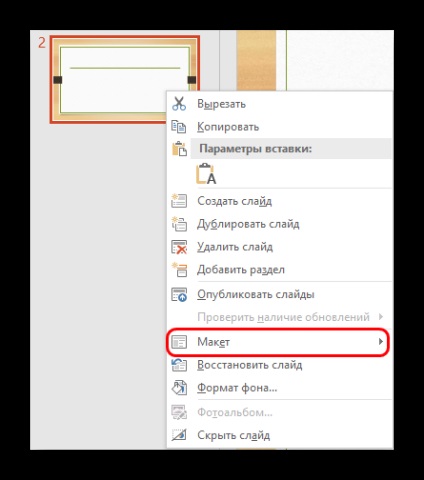
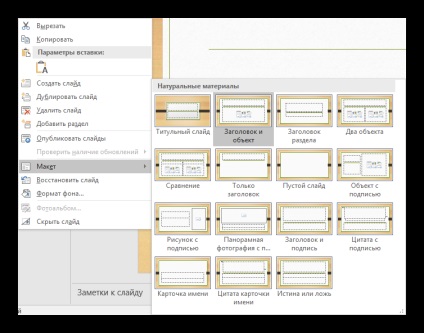
Egy ilyen megközelítés célja, hogy szisztematikusan vándorolnak diájának nélkül címeket.
Amiben egy fejléc
Nem mindig szükséges eltávolítani a fejléc. Amikor létrehoz egy bemutató szükség lehet diákat, amelyek címe szerkesztési és elrendezés, de vizuálisan a demonstrációs ez hiányzik. Számos módja van, hogy olyan eredményt elérni, de ezek nem triviális.
1. módszer: háttérbe szorította
A legegyszerűbb és legsokoldalúbb módon.
- Hogy elrejtse a fejlécet kell beszúrni bármilyen megfelelő képet a csúszda.
- Most már van két módon. Meg kell, hogy vagy kattintson a fejlécben határ válasszuk ki, majd nyissa ki a jobb egérgombbal a menü. „Hátraküldés” itt választani.
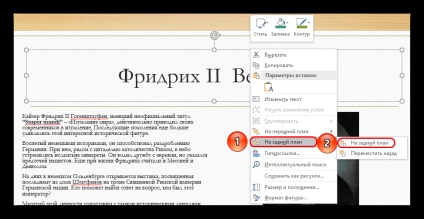
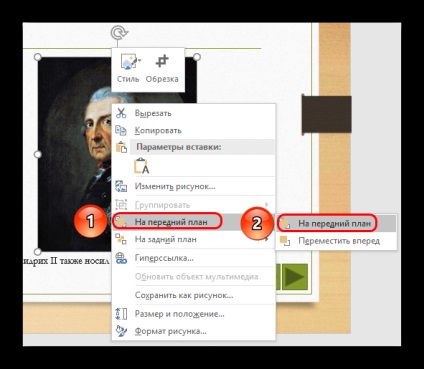

A módszer nem alkalmas olyan helyzetekben, amikor a szán nem biztosított a képeket. Ebben az esetben, akkor próbálja elrejteni a területen manuálisan beillesztett dia elemei dísz, ha léteznek.
2. módszer: Disguise háttér
Ugyanolyan egyszerű módszer, de ez nem mindig könnyű teljesíteni.
Akkor csak meg kell változtatni a fejléc színét, úgy, hogy egyesül a háttérképet.
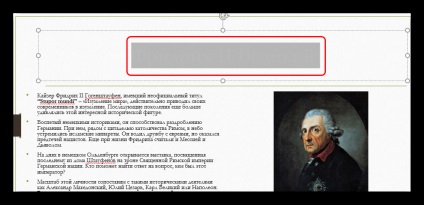
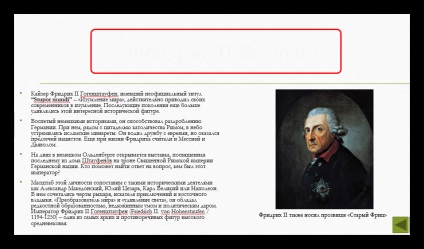
Ez akkor lehet hasznos eszköz „pipetta”. amely alján helyezkedik el a beállításokat a szöveg színét. Ez lehetővé teszi, hogy pontosan választani az árnyékban a háttérben - ezt a funkciót választja tisztességesen és kattintson bárhová a háttérképet. A szöveg automatikusan színárnyalatán hasonló összefüggésbe kerül kiválasztásra.
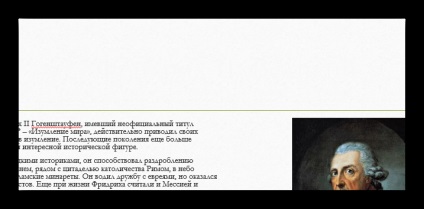
3. módszer: Extrudálás
Ez a módszer univerzális azokban az esetekben, amikor a fenti nehéz elvégezni.
Akkor egyszerűen húzza fejlécmezőjének külföldön csúszik. Ennek eredményeként, akkor biztosítani kell, hogy a terület teljesen kívül az oldal.

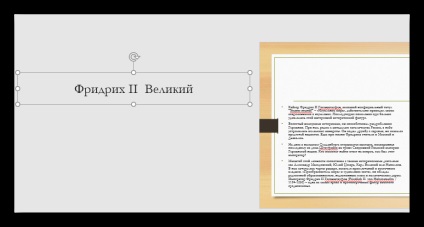
A fő probléma az, hogy az elmozdulás és a nyújtás a munkaterületet a dián kényelmetlenséget okozhat.
4. módszer: A telepítés szöveges
Kissé bonyolultabb módszer, de sokkal jobb, mint a többi.
- A dia legyen egy olyan terület néhány szöveget.
- Először meg kell állítanod a fejlécet, hogy van egy betűméret és stílus, mint a fő szöveget.
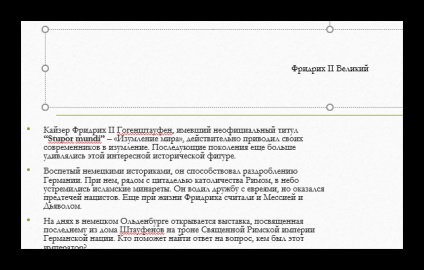
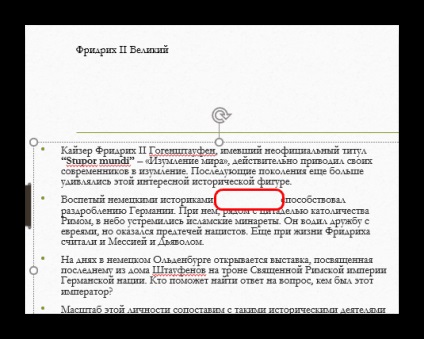

Módszer A probléma az, hogy nem mindig a fejléc olyan, hogy lehet harmonikusan illeszkedik a szöveges mezőbe.
következtetés
Azt is meg kell jegyezni, hogy a dia marad névtelen, ha a fejléc mező nincs kitöltve. Azonban, mivel ez zavarhatja a végeredmény más tárgyakat. Annak érdekében, hogy a szakemberek általában tanácsot valóban törölni ezen a területen, ha szükséges.
Örömünkre szolgál, hogy képes, hogy segítsen megoldani a problémát.
Viszont, ha segíthet is. még egy kicsit.